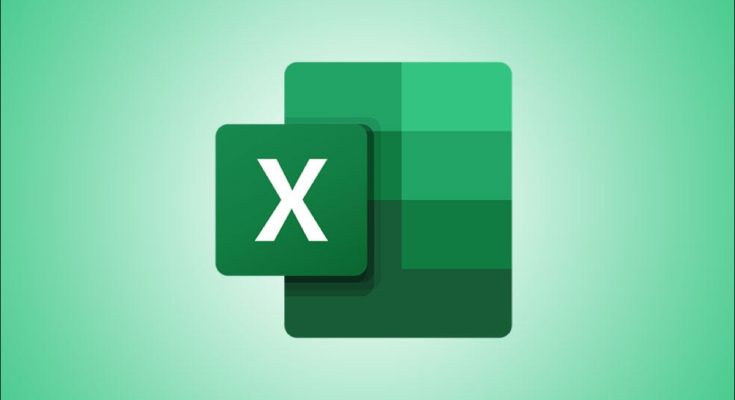Esteja você tentando subtrair um único valor de um número, ou deseja realizar várias subtrações complexas, o Microsoft Excel torna mais fácil fazer isso. Vamos mostrar como.
Índice
Como funciona a subtração no Microsoft Excel
Ao contrário de outras operações aritméticas, não há função para subtração no Microsoft Excel. Você deve confiar no sinal de menos (-) padrão para realizar as subtrações.
No entanto, você pode usar o sinal de menos para realizar até subtrações complexas. Você pode até subtrair tempos no Excel , se quiser.
Subtraia os números usando o sinal de menos (-)
Para o exemplo, vamos realizar uma subtração simples na qual deduziremos um número de outro número. Você pode realizar este cálculo usando os valores diretamente na fórmula ou usando a referência de célula. Vamos dar uma olhada em ambos a seguir.
Para realizar a subtração usando diretamente os valores da fórmula, abriremos uma planilha e clicaremos na célula em que queremos mostrar a resposta.

Na célula clicada, digitaremos a seguinte fórmula. Esta fórmula subtrai 25 de 75. Sinta-se à vontade para alterar esses números para o seu.
= 75-25

Pressione Enter e o Excel exibirá instantaneamente a resposta na célula.

Para a maioria dos cálculos no Excel, no entanto, você acabará usando referências de células em vez de números reais. Em vez de digitar números diretamente na fórmula, você pode pedir que a fórmula procure um número em uma célula específica.
Usaremos a seguinte planilha para este cálculo. Subtrairemos os valores da coluna C da coluna B e exibiremos a resposta na coluna D.

Para começar, clicaremos na célula D2 da planilha onde queremos mostrar a resposta.

Na célula D2, digitaremos a fórmula a seguir e pressionaremos Enter. Como você pode ver, a fórmula deduz o valor de C2 de B2.
= B2-C2

E instantaneamente, você verá a resposta da subtração na célula D2.

Se você atualizar os valores de B2 ou C2, o valor de D2 também será atualizado automaticamente, poupando o trabalho de executar o cálculo novamente.
Para realizar este cálculo automaticamente para os valores restantes na planilha, clique no canto inferior direito da célula D2 e arraste-o para baixo. Isso preenche as células selecionadas com sua fórmula .
O Excel fará o cálculo para cada linha e exibirá a resposta na célula da coluna D respectiva.

E está tudo pronto.
Você pode querer verificar como adicionar ou subtrair datas no Excel . É igualmente fácil fazer isso.
Subtrair vários números
Para subtrair vários valores de um único número, você tem algumas opções.
Use o sinal de menos
Você também pode usar o sinal de menos (-) padrão para várias subtrações.
Vamos usar a seguinte planilha para realizar várias subtrações. Nesta planilha, vamos subtrair os valores das colunas C e D da coluna B2. Em seguida, exibiremos a resposta na coluna E.

Para fazer isso, clicaremos na célula E2 onde queremos mostrar a resposta.

Na célula E2, inseriremos a seguinte fórmula. Como você pode notar, a fórmula contém várias subtrações.
= B2-C2-D2

Pressione Enter e você obterá a resposta na célula E2.

Para realizar este cálculo para os valores restantes, clique no canto inferior direito da célula E2 e arraste-o para baixo.
Você verá a resposta da subtração para cada linha na coluna E.

Use a função SUM
Outra maneira de subtrair vários valores de um único número é adicionar todos os valores que você deseja subtrair e, em seguida, subtrair a soma desses valores do seu número. Usaremos a função SUM para realizar a adição.
Para este exemplo, usaremos novamente a mesma planilha semelhante a esta:

Na planilha, clicaremos na célula E2 onde queremos obter a resposta. Nesta célula, digitaremos a seguinte fórmula e pressionaremos Enter. Como você pode ver, a fórmula primeiro adiciona os valores de C2 e D2 e, em seguida, subtrai a soma desses valores de B2.
= B2-SUM (C2, D2)

Para usar essa fórmula em outras células, clique no canto inferior direito da célula E2 e arraste para baixo. Você verá a resposta para cada cálculo na coluna E.

E é assim que você subtrai números simples e complexos no Microsoft Excel. Muito fácil!
Você pode realizar as operações matemáticas padrão ainda mais rapidamente usando o recurso especial de colagem do Excel . Verifique se você precisa fazer esses cálculos com frequência.